J'avais un brouillon assez avancé sur mon blog local sur la comparaison que j'avais faite entre Supports y SublimeTexte3, mais aujourd'hui j'ai dû presque tout changer, car les quelques défauts ou le manque d'options que j'ai trouvé dans Supports, ils peuvent être opaques à l'aide d'extensions.
Supports a fait sensation. Le fait d'être un éditeur open source lui a donné un plus par rapport aux autres alternatives, et venant de Adobe, ce n'est pas pour moins qu'au moins suscite la curiosité.
Mais bon, passons aux choses sérieuses. Ce que j'ai l'intention est de faire une comparaison entre Supports y SublimeTexte3, J'utilise ce dernier depuis un certain temps pour diverses raisons.
Comment obtenir un appareil dentaire?
Pour décharger Supports il suffit d'aller au page de téléchargement depuis son site officiel et téléchargez un . Deb. Les étapes de installation dans Ubuntu et dérivés, nous les avons déjà vus ici, mais dans le cas de ArchLinux les J'ai montré une méthode qui a maintenant un peu changé.
Fondamentalement maintenant, ce que nous devons faire ArchLinux C'est le suivant:
- Nous téléchargeons le .deb et le décompressons.
- Le dossier est créé supports-sprint-29-LINUX64 qui aura le fichier data.tar.gz à l'intérieur.
- Nous décompressons également le fichier data.tar.gz et il nous reste deux dossiers: opt / y usr /.
- Nous ouvrons un terminal et exécutons:
$ sudo cp -Rv opt / brackets / / opt / $ sudo cp usr / bin / brackets / usr / bin / $ sudo cp -Rv usr / share / doc / brackets / / usr / share / doc / $ sudo cp -R usr / share / applications / brackets.desktop / usr / share / applications / $ sudo cp usr / share / icons / hicolor / scalable / apps / brackets.svg / usr / share / icons / hicolor / scalable / apps /
Si nous avions déjà fait l'installation de la manière que je vous ai montrée précédemment, nous devrons exécuter dans le terminal:
$ sudo rm -Rv /usr/lib/brackets
Maintenant, nous devons modifier ou créer le fichier /usr/share/applications/brackets.desktop pour qu'il ressemble à ceci:
[Entrée de bureau] Nom = Brackets Type = Catégories d'application = Application Exec = / opt / brackets / Brackets% U Icône = crochets MimeType = text / html;
Quoi qu'il en soit, dans le dossier / opt / brackets vient le fichier original. Ca y est, on peut courir Supports depuis le menu. Si vous rencontrez des problèmes pour le démarrer, veuillez lire l'article précédent sur la façon d'installer Brackets dans Arch Linux manuellement.
Comment obtenir SublimeText3?
Dans le cas d' SublimeTexte, nous devons juste aller à votre site officiel et téléchargez la version selon notre architecture. Ensuite, nous décompressons le fichier téléchargé quelque part et pour avoir SublimeText disponible à partir du menu Applications, nous créons le fichier /usr/share/applications/sublimetext3.desktop et nous l'avons mis à l'intérieur:
[Desktop Entry] Version = 3.0 Type = Nom de l'application = Sublime Text 3 GenericName = Text Editor Comment = Éditeur de texte sophistiqué pour le code, le balisage et la prose Exec = / home / elav / Linux / Packages / Development / SublimeText3 / sublime_text% F Terminal = false MimeType = texte / brut; Icon = / home / elav / Linux / Packages / Development / SublimeText3 / Icon / 256x256 / sublime-text.png Categories = TextEditor; Development; StartupNotify = true Actions = Fenêtre; Document; [Fenêtre d'action du bureau] Nom = Nouvelle fenêtre Exec = / home / elav / Linux / Packages / Development / SublimeText3 / sublime_text -n OnlyShowIn = Unity; [Document d'action de bureau] Name = New File Exec = / home / elav / Linux / Packages / Development / SublimeText3 / sublime_text --command new_file OnlyShowIn = Unity;
Bien sûr, ils doivent changer d'itinéraire / home / elav / Linux / Paquets / Développement / par le dossier dans lequel ils ont déballé SublimeTexte3. Dans le dossier Sublime, il y a aussi le fichier .desktop.
Interface
L'interface des deux éditeurs est très similaire. Un panneau à gauche avec les projets et les fichiers ouverts, un menu en haut avec les options de l'éditeur, bien que dans le cas des crochets, il apparaîtra au-dessus de la zone d'édition.
Quelque chose que j'aime SublimeTexte est le Mini carte qui apparaît sur le côté droit de la zone d'édition, ce qui nous permet de parcourir facilement l'ensemble du document. Mais comme je l'ai dit au début, en Supports vous pouvez également grâce aux extensions.
SublimeTexte Il nous permet également de changer l'apparence de la zone d'édition grâce à une série de styles déjà inclus par défaut, ainsi que d'établir nos préférences en tant qu'utilisateur et, surtout, nos raccourcis clavier.
Et devine quoi? Eh bien, les extensions de Supports qui nous permettent de faire de même:
Performance
Le début de SublimeTexte3 est beaucoup plus rapide que celui de SupportsJe dirais que c'est presque instantané. Supports il tourne vite, surtout depuis la dernière version (Spring 29), mais il faut quelques millièmes de seconde pour charger le projet que nous avons laissé ouvert précédemment.
Avec deux fichiers ouverts dans les deux éditeurs, la consommation de SublimeTexte est légèrement supérieur à Supports, et cela reste ainsi avec l'utilisation de chacun.
Convivialité
En un coup d'œil, en examinant chaque menu, nous nous rendons compte que SublimeTexte vous avez beaucoup plus d'options que Supports. Comme je l'ai mentionné précédemment, cela nous donne plus de raccourcis clavier et la possibilité de les modifier et de les personnaliser par défaut. Les deux partagent la plupart d'entre eux, comme commenter une ligne en utilisant Ctrl + /.
SublimeTexte a des cils (Brackets fait cela avec une extension, bien que ce ne soit pas très poli), ce qui nous permet de nous déplacer beaucoup plus facilement entre nos fichiers sans avoir à accéder au panneau latéral.
Mais Supports Il a quelque chose que j'ai adoré et cela le rend très, très productif.
En Supports Lorsque nous éditons un fichier HTML, et que nous voulons éditer le code CSS d'une balise, ou le code JS, nous n'avons pas à ouvrir le fichier .css ou .js pour cela. Nous mettons uniquement le curseur sur l'étiquette à éditer et appuyez sur Ctrl + E. Et regardez ce qui se passe:
Comme vous pouvez le voir, une zone s'affiche et nous montre le code CSS associé à cette balise. Là, nous pouvons le modifier et le sauvegarder sans avoir à ouvrir le fichier .css d'origine.
De plus, il sera indiqué dans tous les fichiers .css qu'un style est appliqué à ladite balise et dans la ligne où le style est appliqué.
Un autre détail qui me plaît SublimeTexte sur Supports, c'est que quand on se met sur une balise ouvrante ou fermante, elle nous dit laquelle correspond soit à la fin soit au début. SublimeTexte cela nous permet également de réduire une balise parent et son contenu.
Autres fonctionnalités de SublimeTexte Ce que j'aime, c'est pouvoir organiser le texte par ordre alphabétique, très utile lorsque nous voulons que notre fichier .css soit bien ordonné.
Saisie automatique
Un autre point en faveur de Supports est l'auto-complétion, ce qui est bien mieux que SublimeTexte pour deux raisons: montrez une suggestion comme vous le faites Poisson Bleu et il a plus d'options d'auto-complétion (propriétés CSS et balises HTML).
Ça oui, Supports par défaut, il ne ferme pas automatiquement les accolades {}, mais nous pouvons facilement résoudre ce problème dans le Menu »Modifier» Remplir automatiquement les parenthèses. Et prêt.
Extensions
Les deux éditeurs ont des extensions, qui peuvent être installées relativement facilement. Dans le cas de SublimeTexte, il existe un plugin sympa appelé Contrôle des paquets cela nous permet d'installer le reste des extensions très facilement.
Le seul problème que je trouve est que je ne sais pas comment le faire manuellement, c'est-à-dire télécharger l'extension depuis Internet dans un fichier séparé et non directement depuis l'éditeur.
Ce n'est pas que tu ne peux pas, juste ça Supports c'est plus simple. Il suffit d'ouvrir le Extension Manager et nous pouvons voir ceux que nous avons installés ou ceux que nous pouvons installer:
On peut aussi entrer au répertoire de Extensions, téléchargez le .zip, décompressez-les et mettez-les à l'intérieur ~ / .Brackets / extensions / utilisateur /. On redémarre l'éditeur et c'est tout.
Edition en ligne
Cette fonctionnalité est excellente bien que je ne l'utilise pas du tout, je ne peux donc pas donner de critère objectif à ce sujet. En théorie, en utilisant Chromium + Node.js, les modifications que nous apportons à nos fichiers HTML et CSS peuvent être automatiquement affichées dans le navigateur.
Les crochets ouvriront un connexion en direct avec votre navigateur local et il enverra les modifications au fichier CSS au fur et à mesure que vous tapez! C'est aussi simple que les gars de Brackets le décrivent.
Actuellement, Brackets prend uniquement en charge le développement en direct pour CSS. Pourtant, dans la version actuelle, les modifications apportées aux fichiers HTML et JavaScript sont automatiquement détectées et rechargées dans le navigateur lorsque vous enregistrez. Nous travaillons actuellement sur l'ajout de la prise en charge du développement en direct de HTML et JavaScript. De plus, les mises à jour automatiques ne sont possibles que dans Google Chrome, mais nous espérons pouvoir bientôt proposer cette fonctionnalité à tous les principaux navigateurs.
Aperçu rapide
Pour ceux qui n'ont pas encore mémorisé les équivalences de couleurs entre HEX et RVB, Supports vous permet de voir exactement quelle couleur est utilisée rapidement et facilement.
En CSS et HTML, survolez simplement n'importe quelle couleur ou valeur de dégradé et Supports il en affichera un aperçu automatiquement.
Il en va de même pour les images: survolez simplement l'adresse d'une image dans Supports, et il en affichera une vue miniature.
Conclusions
Bien que cela n'ait été qu'un bref examen par les deux éditeurs, lequel est alors le meilleur?
Vous avez peut-être remarqué que je préfère Supports, mais seulement pour le fait qu'il provient de Open Source et la nouvelle façon de modifier le CSS plus rapidement. Mais il a encore un long chemin à parcourir pour se remettre SublimeTexte, à la fois en fonctionnalité et en stabilité.
Le développement de l' Supports il est très actif et s'améliore à chaque nouvelle version, donc j'ai toutes mes attentes sur lui. Mais on ne peut nier que SublimeTexte Il a un long chemin à parcourir et cela se voit avec son utilisation. Je suis conscient que je n'utilise même pas la moitié des choses qu'il propose.
Le fait qu'une licence doit être payée SublimeTexte aucun problème, peut être utilisé sans lui. C'est un excellent éditeur, peut-être le meilleur que j'ai utilisé jusqu'à présent, mais tout est au goût et au choix de chacun. Pour l'instant j'utilise les deux et je vois donc l'évolution de Supports, ce qui promet beaucoup.
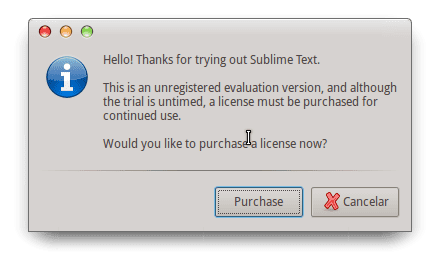
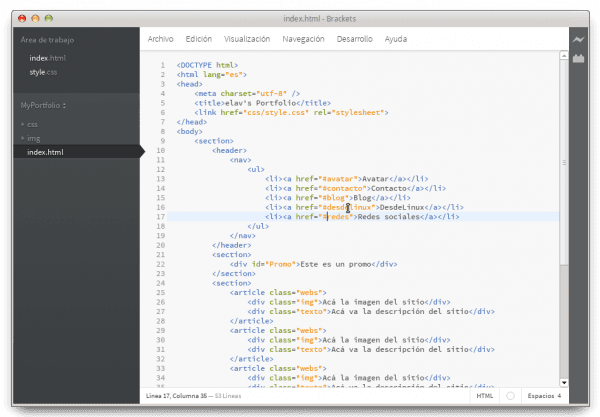
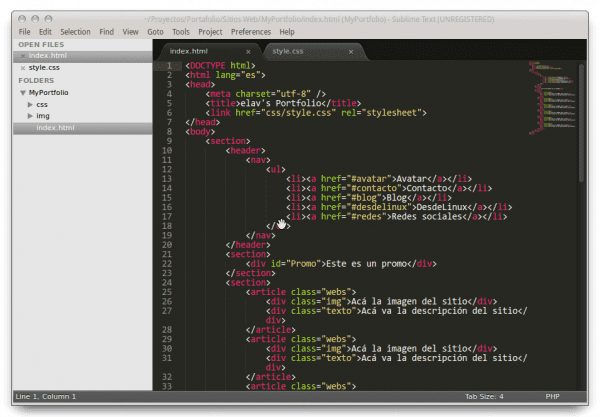

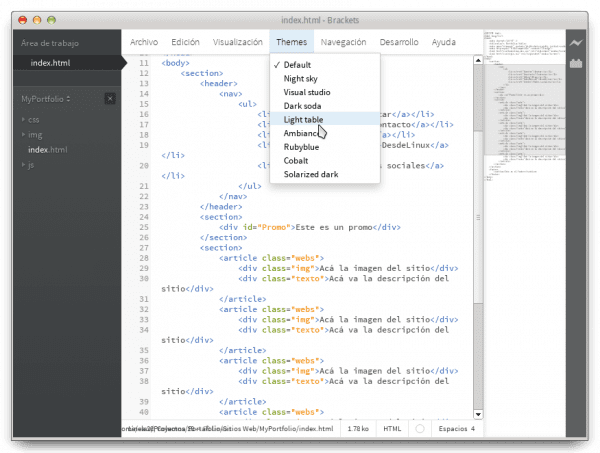

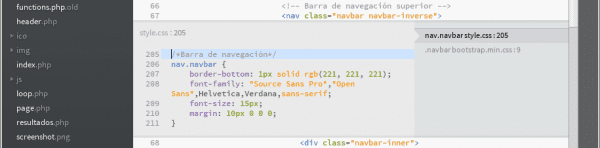
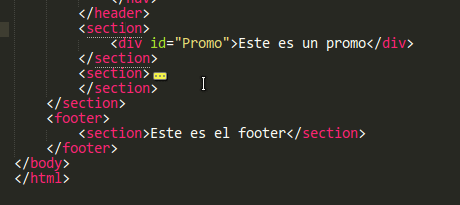

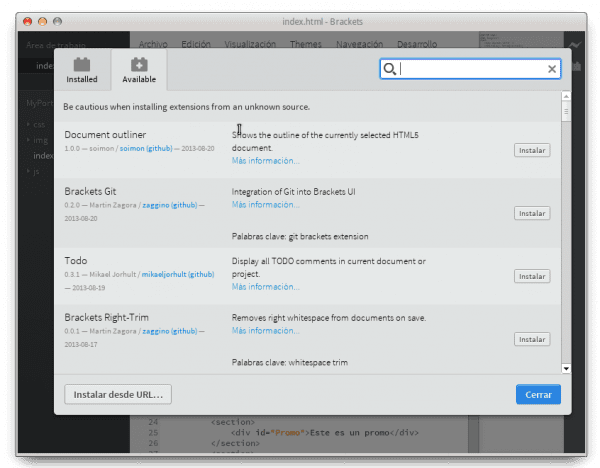
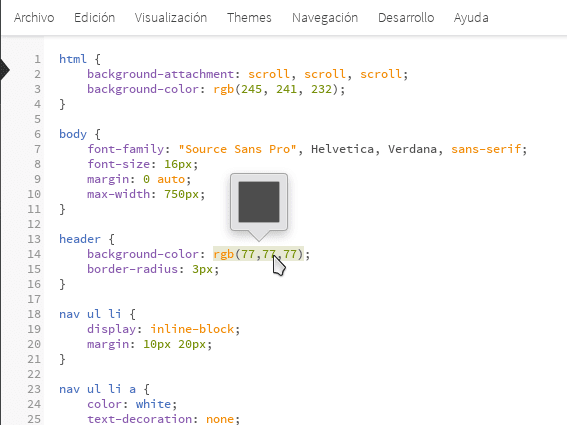
Je ne connaissais pas Brackets. Très interessant.
Comparaison intéressante.
Salutations Bonnes informations, mais quelles extensions recommandez-vous pour Brackets ..
Cela dépend de ce dont vous avez besoin. Par exemple, j'ai installé MiniMap, Las Tabs et des choses comme ça.
Emacs? 😛
C'est un couteau suisse pour ceux qui travaillent avec beaucoup de code source. Ne le sous-estimez pas.
D'après ce que j'ai lu, Brackets est en passe de devenir le meilleur éditeur pour le développement Web. D'après ce que si je n'ai pas vu d'informations, c'est son support pour d'autres langues, je suppose que cela inclut au moins la coloration syntaxique
Il n'y a pas comme Vim: D. hehehehe.
Euhhh je vais passer en revue les supports qui semblent bons.
La vérité est que OUI, VIM est merveilleux, car vous pouvez mettre ce que vous voulez.
Et depuis votre console / terminal.
Je suis fasciné par cet outil.
Pour quelqu'un comme moi qui aime écrire du code "à pied", la recherche de l'éditeur parfait est un travail quotidien, une recherche sans fin. J'ai utilisé de nombreux éditeurs sous DOS, Windows et Linux: EDLIN; Éditeur Q; MS Edit; ED - Éditeur de texte WordPerfect; Bloc-notes; Notepad2; Notepad ++; MCEdit; GEdit; Kate; Geany; Texte sublime; Komodo; Etceterísima et jusqu'à présent, j'aime quelque chose de tout le monde, je déteste tout le monde pour un manque et il y en a peu qui sont tombés amoureux de moi depuis des années, parmi ceux-ci, je vais en mentionner un pour chaque plate-forme:
DEUX: Éditeur Q
Windows: Bloc-notes ++
Linux : Geany
Chacun a ses maux, ses défauts, mais parmi tous, ils sont les meilleurs dans leurs plates-formes respectives (selon moi).
Me retrouver maintenant avec ce post après hier par hasard, j'étais sur le point d'installer Brackets pour le tester après avoir lu une courte critique (je ne me souviens pas exactement où) me décide de l'essayer, précisant que je le ferai plus pour le fait d'être un logiciel libre que pour d'autres les raisons. Qui sait et trouve maintenant mon nouvel amour, hehehe.
Geany est le meilleur des meilleurs. Je ne comprends plus comment les gens ne l'utilisent plus. C'est vraiment léger et très complet.
Je ne sais pas si c'est le meilleur, mais il est efficace, stable, rapide, léger et prend en charge de nombreuses langues.
Je n'ai pas utilisé ... DOS ... mais sous Windows, j'adore Notepad ++ et geany linux, surtout cela me permet de python geany plus facilement que NINJA IDE
C'est de ça qu'il s'agit, profiter des outils que nous utilisons 🙂
Hey! n'avez-vous pas essayé bluefish sur linux? =)
bf et geany sont mes éditeurs préférés sur linuxmint.
Par rapport à GNU Emacs et Vim, Sublime Text, Brackets et Bluefish sont d'excellents outils pour les utilisateurs qui ne veulent plus de complications. Cependant, j'ai l'habitude d'utiliser le clavier de l'épée pour travailler plus vite. J'espère donc qu'ils feront également une comparaison entre GNU Emacs et Sublime Text.
Et au fait, excellente critique.
Bonjour, j'ai une erreur dans Brackets qui ne me permet pas d'enregistrer un fichier qui a été créé à partir d'un nouveau fichier: S
Je ne sais pas pourquoi ils louent tellement que SublimeText est un code propriétaire ...
Depuis quand un logiciel privé est-il égal à un logiciel de mauvaise qualité?
Sublime Text est impressionnant, il est entièrement personnalisable: plugins, thèmes, jeux de couleurs, raccourcis clavier, etc.
Le nombre de plugins est impressionnant et aussi quelque chose que je considère très important est qu'il est extrêmement rapide dans les recherches, peu importe si vous avez beaucoup de fichiers, il faut quelques secondes pour trouver ce que vous cherchez.
Et une fonctionnalité que j'adore est la fonction multi-curseurs.
Bref, essayez-le et vous verrez que cela en vaut vraiment la peine.
Salutations!
Il est félicité pour être un éditeur TRÈS complet. Les éloges viennent de ce côté-là, pas du type de licence ...
Parce que sa licence n'a pas nécessairement à voir avec sa qualité, elle est louée parce qu'elle est bonne, point final.
De plus, quelque chose d'intéressant est que tous ses plugins sont ouverts, donc ...
J'ai juste fait les mêmes étapes que vous expliquez pour l'installer sur ROSA 2012.1, basé sur Mandriva, et cela fonctionne aussi. Merci beaucoup.
Facile, emacs c'est mieux = P
Beaucoup de gens parlent d'Emacs ... je vais devoir essayer ...
btw, c'est comme linux, une fois que vous savez comment vous en servir, vous ne pouvez pas le quitter, na mensonge parfois j'utilise aussi geany, mais emacs est très bon et utile si vous êtes sur un serveur sans environnement graphique
Très bonne critique! 🙂
Merci collègue 😉
Est-il possible d'exporter psd dans Brackets pour générer du CSS? Ou est-il encore à mettre en œuvre? C'est ce qui a le plus retenu mon attention sur cet éditeur
Eh bien, ce serait importer du PSD pour obtenir du CSS, non?
Il n'y a pas d'extension pour PHP, non? J'ai beaucoup aimé les parenthèses, mais sans le support de PHP, cela ne me fait pas beaucoup de bien.
Je n'ai d'ailleurs rien vu pour changer les couleurs et rendre tout plus sombre.
Très bonne comparaison J'ai essayé SublimeText, qui comme vous le dites est très bon mais j'ai été curieux d'essayer Brackets, pour deux choses l'une est de placer le pointeur sur la couleur en hexadécimal et vous obtenez une petite boîte avec la couleur, très bonne celle-là, et le second pour éditer le css à partir du html lui-même sans avoir à ouvrir le css j'ai aussi aimé l'idée ...
Emacs FTW !
Putain ouais!
J'ai aimé la revue, en résumé Brackets promet et sera mon éditeur pour les projets universitaires, je la recommanderai à mes collègues
Article très intéressant, je pense que je vais essayer les deux et à la fin je verrai lequel je préfère pour le moment. Brackets prend un point pour être open source, mais si le texte sublime peut être utilisé alors allez-y et essayez. J'avais utilisé gedit après Kate comme les hommes me l'avaient dit dans d'autres forums, mais parfois nous avons besoin d'un peu d'aide.
Je ne peux pas installer les modules complémentaires. Je ne sais pas pourquoi: / il m'indique qu'une erreur interne inconnue s'est produite.
Nous sommes déjà 2, je l'ai ouvert par console et il dit que c'est dû au manque de sandbox mmmm…. Cela vous donne un site Web avec une solution possible, mais c'est très difficile et laborieux
J'ai essayé plusieurs éditeurs de texte graphique et aucun ne m'a suffisamment plu.
Principalement à cause des multiples boutons sur lesquels vous devez appuyer avec la souris.
Et aussi l'organisation des vitrines lorsque je suis sur divers projets.
Maintenant j'utilise Vim, qui fait plus que ce dont j'ai besoin en combinaison avec Tmux est excellent, je peux ouvrir autant de projets que je veux et je n'ai pas mon ancien problème de
me saturer de fenêtres. Merci pour le post.
J'ai essayé les crochets et le texte Sublime. Et le meilleur est de loin Komodo. Mais de loin
Brackets est bon pour l'édition en direct, mais cela ne fonctionne pas pour php. D'un autre côté, Sublime text est bon pour la chose minimaliste, mais pour une raison quelconque, je n'ai pas pu configurer les extensions (comme ftp); Il n'est pas non plus bon que vous obteniez l'indice pour l'achat.
Donc, Komodo peut faire tout cela dès la sortie de la boîte, et c'est assez rapide aussi.
C'est vrai, l'édition en direct ne fonctionne que pour HTML / CSS mais pas pour les langages côté serveur.
Je travaille avec Python / Django, l'édition en direct ne fonctionnera pas si j'utilise les balises de modèle de Django.
Merci beaucoup, je ne connaissais pas Brackets, je vais l'essayer pour voir comment c'est, salutations.
Comme la personnalisation du bureau de KDE m'a tué ... Je veux vraiment passer à KDE mais pouvez-vous s'il vous plaît mettre de toute urgence un tutoriel sur la façon de donner ce look?
Merci!
Il n'y a aucun moyen de l'installer sur Arch mais avec un référentiel?
Je n'aime pas avoir à décompresser un .deb et à copier ses fichiers dossier par dossier, cela devient désordonné par la suite lorsque vous souhaitez désinstaller, car vous devez vous souvenir des fichiers et les supprimer manuellement. D'autre part, avec un référentiel, l'ensemble du processus est automatisé et centralisé.
yaourt -S brackets-gitelav l'a fait à la main parce qu'il aime se compliquer la vie.
Une consultation technique.
Brackets est-il COMPLETEMENT Logiciel Libre (approuvé par la FSF) ou est-ce simplement Open Source?
Il utilise la licence MIT et je ne sais honnêtement pas à quel point il peut être gratuit. Au moins c'est OpenSource 😀
dans la vidéo de lancement 2012 sur youtube il l'indique bien qu'il soit bon en anglais
Les supports ne fonctionnaient pas bien pour moi dans Ubuntu 13.04, je n'ai pas bien enregistré les projets, et la vérité est que je n'ai pas beaucoup de temps pour voir ce qui ne va pas, je préfère Komodo.
Komodo-Edit est génial, je l'ai utilisé pendant un certain temps, mais c'est un peu lourd au démarrage.
En cela vous avez très raison, mais je pense que cela en vaut la peine, de la même manière Sublime Text 2 (je n'ai pas testé le 3 à fond) est excellent, mais par défaut j'ai l'impression qu'il manque des choses (peut-être mes idées) qui peuvent être compensées avec des plugins , mais soyons honnêtes, chacun a ses besoins.
Je suis définitivement des super fans de Komodo. Jusqu'à présent, je n'ai rien trouvé de mieux à utiliser sur Ubuntu 13.04. C'est très vrai, cela prend beaucoup de temps pour démarrer et si vous avez aussi des projets ouverts cela peut prendre jusqu'à 30 secondes pour ouvrir 5 onglets ... Mais ça vaut quand même le coup. En passant, si vous regardez autour de vous, vous pouvez trouver une extension pour le menu global de l'unité. À votre santé!
euhhh Bluefish?
un nouvel éditeur devra être essayé ... excellente contribution 🙂
En téléchargeant et ensuite je vais l'essayer, j'ai adoré la partie de l'édition live avec chrome, mais quelqu'un m'a sorti du doute, j'ai vu quelque chose faisant référence à tb dans une vidéo sur le fait que Sublime3 apporterait la même chose, je l'ai vu au début de l'année mais j'utiliserais firefox Je pense que quelqu'un en sait quelque chose?
Netbeas est plus lourd, mais supporte beaucoup plus git et php. Je le compare avec du texte sublime c'est vrai sublime a beaucoup de goodies mais quand il s'agit de production netbeans c'est bien mieux 🙂
Savez-vous si Sublime Text 2 existe pour les suggestions de balises?
Qu'entendez-vous par suggestions de balises? O_O
Quelqu'un a-t-il pu installer Brackets sur ArchLinux avec "yaourt -S brackets-git"?
Cela me donne cette erreur lors de l'installation:
http://oi43.tinypic.com/2lnfrcg.jpg
J'espère que vous pourrez m'aider.
Je vous recommande d'installer avec packer. C'est un script de style yaourt, mais de mon point de vue, il est plus optimisé. Bien qu'il vous permette de faire moins que yaourt (il vous permet seulement d'installer et d'autres choses, mais le reste peut être fait avec pacman).
Donc, vous supprimez yaourt et installez packer (sudo pacman -Sy packer). Et puis vous installez les parenthèses (sudo packer -Sy brackets-git).
packer s'il est utilisé avec «sudo».
L'installation avec packer a fonctionné pour moi, pas avec Yaourt. Je ne trouve pas d'explication, mais bon, ça a marché haha.
Bonjour J'ai trouvé la comparaison très bonne Je teste des Bracktes, peux-tu me dire comment on appelle l'extension pour pouvoir avoir des cils? Merci 🙂
Cette application est intéressante, merci beaucoup de la partager, elle m'aidera beaucoup pour mon travail de conception web, excellent +1.
Le message est vraiment très bon mais il me manque plusieurs choses en faveur de Brackets, la vérité est que depuis qu'ils l'ont fait savoir, j'ai commencé à en avoir besoin et j'ai pensé que c'était génial. Qu'est-ce que je rate? par exemple, si vous placez le curseur sur n'importe quel code de couleur et appuyez sur Ctrl + E, cela donne également un aperçu de la couleur où vous pouvez la modifier de manière très élégante. et les onglets n'est pas un problème, je n'aime vraiment pas les onglets, de toute façon cela les montre rapidement dans la zone de travail et ils peuvent être basculés entre les fichiers avec le raccourci clavier Ctrl + Tab. 🙂 J'aime vraiment la façon dont cet éditeur a eu cette avance. Je vois qu'il va être le meilleur pendant longtemps.
J'aime beaucoup plus l'apparence de l'interface du support, mais je pense que le sublime est beaucoup mieux dans presque tout ...
J'aime plus les brackets tout comme l'interface et l'installation d'extensions, à cause de ça sublime pour moi ça dépasse largement le lml!
Excellente comparaison que tu as faite si j'ai toujours avec sublime eu ce problème de voir dans le navigateur les changements à tout moment puisque je suis un peu plus visuel donc je trouve les brackets intéressants et surtout parce que je ne fais que commencer (mon étude est en html , css et javascript et parce que ce que je vois va de pair avec des parenthèses) J'édite depuis moins d'un an au plus 5 mois mais je consacre de nombreuses heures par jour et si je pense comme toi, depuis sublime il y a beaucoup de choses que j'utilise aussi mais Ce que je vois n'a pas de crochets, je ne pense pas avoir de problèmes à utiliser les deux en fonction des besoins du projet et de ce que je fais. excellent post
Les supports frappent plus fort à chaque fois. Je travaille autour de js (node, angular, ...) donc l'extension (également adobe) Theseus me donne vie à déboguer. Avec les bonnes extensions (pour convenir au consommateur) qui ne sont pas rares, et sans mettre de la merde, c'est terriblement bon. Maintenant, il a une touche de «jitter» et de démarrage lent par rapport à Sublime, mais cela en vaut toujours la peine. Putain, je veux dire, point pour les accolades.
Personnellement j'ai déjà utilisé les deux et je préfère 6-9 Brackets, ce n'est pas parfait x quelques détails mais soyons honnêtes rien n'est parfait 😀 J'ai lu sur un autre site atom, voici le lien (https://atom.io/) pour qu'ils puissent jeter un coup d'œil, donc je pense que ça vaut le coup.
La vérité depuis qu'ils ont mis à jour Brakets, je précise que je devais essayer la version 0.4 et un jour pum 1.0, j'étais ravi et je ne l'ai pas publié, cela semble très idiot mais le simple fait d'avoir le code live en CSS rend mon travail beaucoup plus facile Et celui de ctrl + E très confortable, SublimeText est génial je ne le nie pas mais le simple fait de supprimer chaque 8 enregistrer la proposition me fait me sentir comme un vil scélérat en n'achetant pas la licence qui n'est pas beaucoup, à quel point tu lis ce dernier XD
J'utilise généralement les deux, même si pour dire la vérité dans les deux je suis un néophyte. Je pense que dans Sublime Text, les plugins de connexion ftp sont payants. Dans Brackets, j'en ai trouvé un que je teste en ce moment et c'est un eqFTP totalement gratuit. Je pense que Sublime Text est plus complet pour les problèmes de programmation et les crochets pour les problèmes d'édition, mais comme l'ami avec les plugins l'indique ici, il peut être fourni. salutations
A mon goût jusqu'à présent, les brackets sont meilleurs car cela permet de prévisualiser les images, cela m'aide beaucoup. bien que j'aime les interfaces sublimes ...